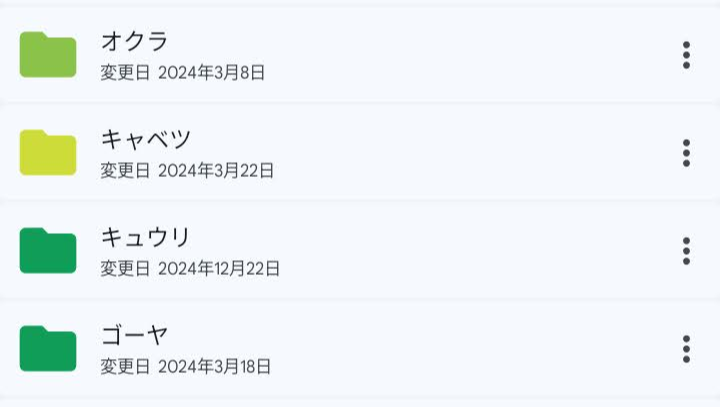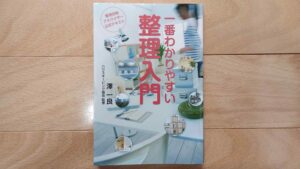毎日の献立を考えるのが大変
レシピを調べるのに時間がかかってしまう
料理本の収納スペースに困る
毎日の食事作り、大変ですよね。
 コキア
コキア私は、レシピをPDF化してGoogleドライブに保存して、
献立を考えるとき、料理をするときに役立てています。
そのことを記事にしてみました。
Googleドライブには、食材ごとにレシピを保存
Googleドライブに、食材ごとにレシピを保存しています。
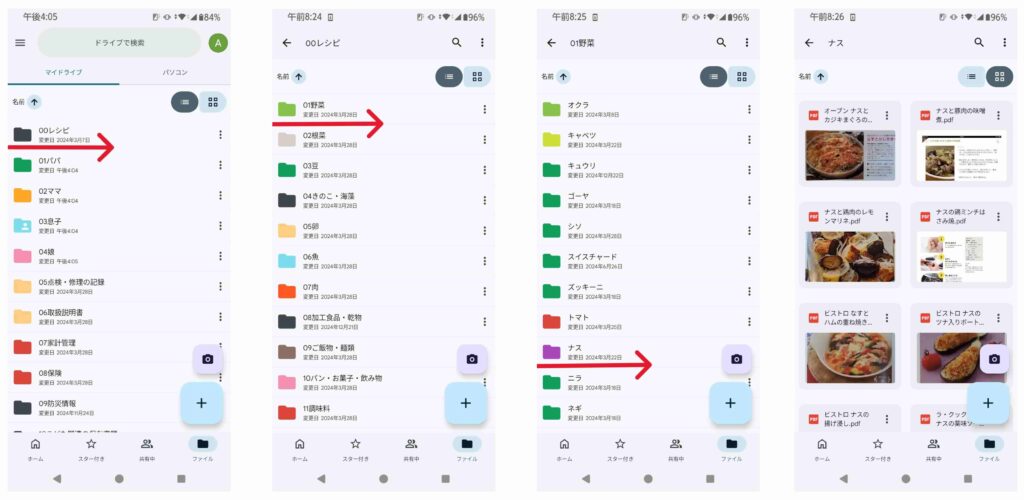
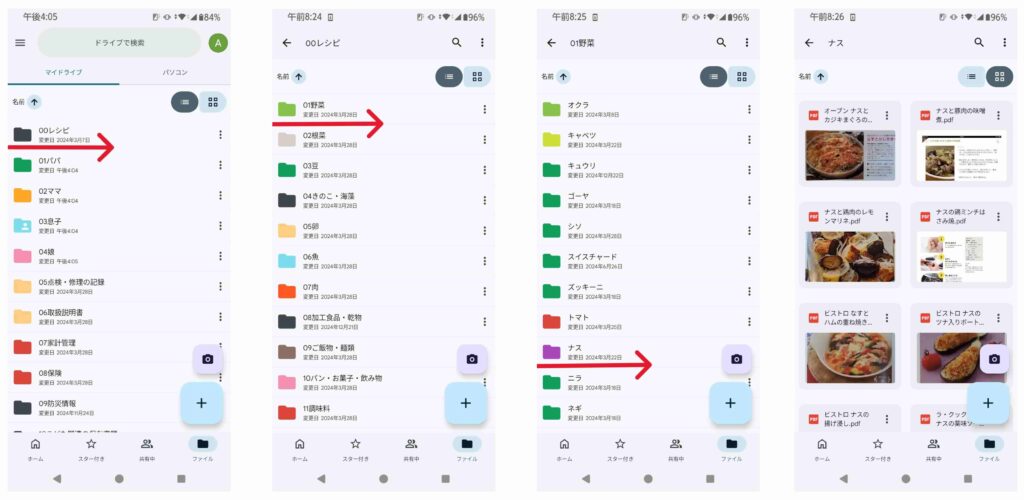



以前はEvernoteに保存していました。
Evernoteはタグをつけられる(例えば一つの料理にナスと牛肉を使う場合、「ナス」からでも「牛肉」からでも同じものが検索できる)ので便利でしたが、
レシピ以外のデータはGoogleドライブに保存しているので、料金の支払先を一本化したくてGoogleドライブに変更しました。
調べたレシピはPDF化してからGoogleドライブに保存
ネットで調べたレシピはまずスクショしておく
最近は本で調べなくても、インターネットで手軽にレシピが調べられます。
だけど、毎回レシピを検索するのは手間。
これからも作り続けたいレシピは、まずはスクショでメモしておいて、後からGoogleドライブに保存します。
本や雑誌やチラシのレシピもまずはスマホで撮っておく
美容院で見かけた雑誌や、折込のチラシなど、良さそうなレシピがあれば写真を撮ってメモしておきます。



Googleドライブから、直接カメラで撮ってPDF保存することも可能ですよ。
Googleドライブ上でPDF化して保存
Googleドライブを開き、
- 「カメラマーク」
- 「写真マーク」
- 保存したレシピの画像を選ぶ(※複数選択することも可能)
- 必要であれば画像を補正
- PDF化してレシピを保存
の手順で、レシピを保存しています。
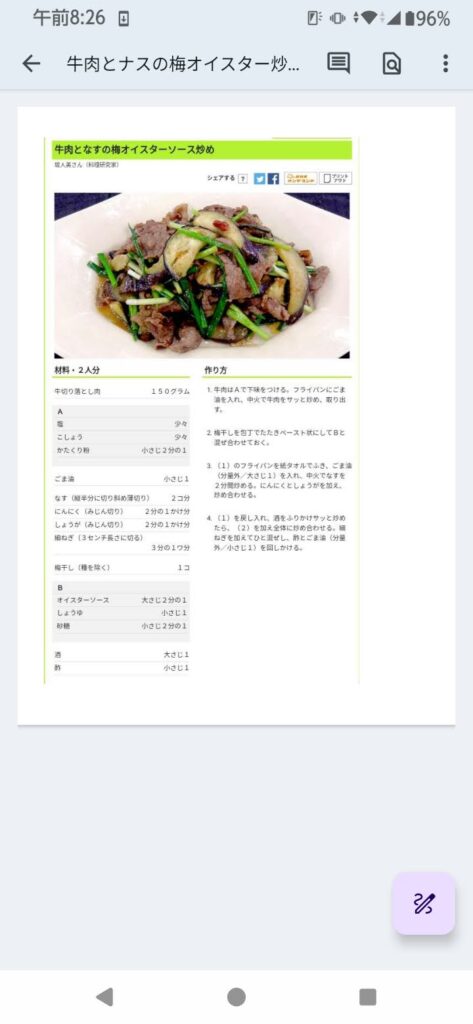
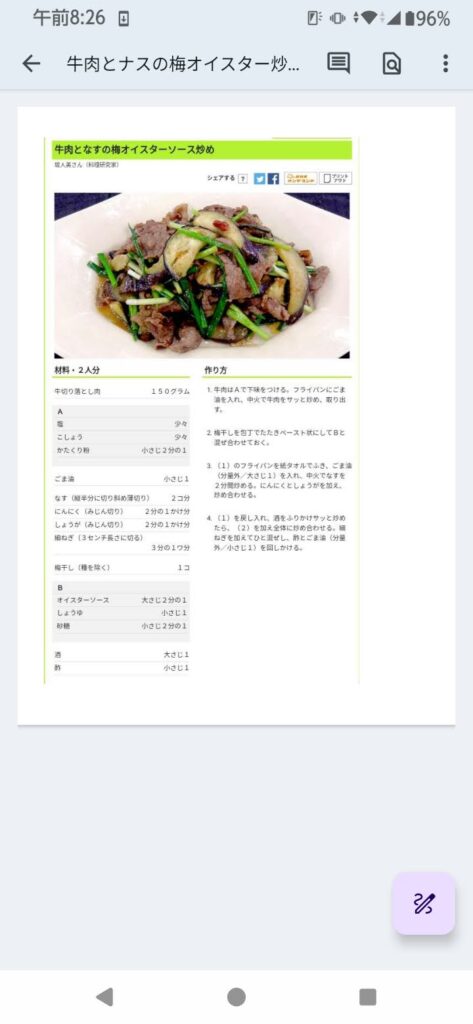
Googleドライブのマイレシピ活用方法
Googleドライブにレシピを保存しておけば、
調理をするとき簡単にレシピを検索できるのはもちろんのこと、
献立を考えるときにも活用しています。
スマホ画面の献立表に、そのまま貼り付けることができる
私は下記の方法で、スマホ画面に直接、一週間分の献立表を作っているのですが、
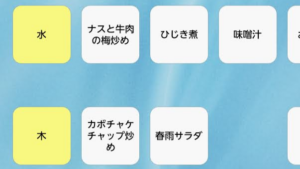
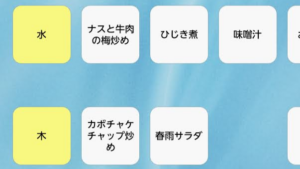
ウィジェットからGoogleドライブを検索して、簡単にレシピを貼り付けできるので、
そのまま献立表が作れてしまうのです!!
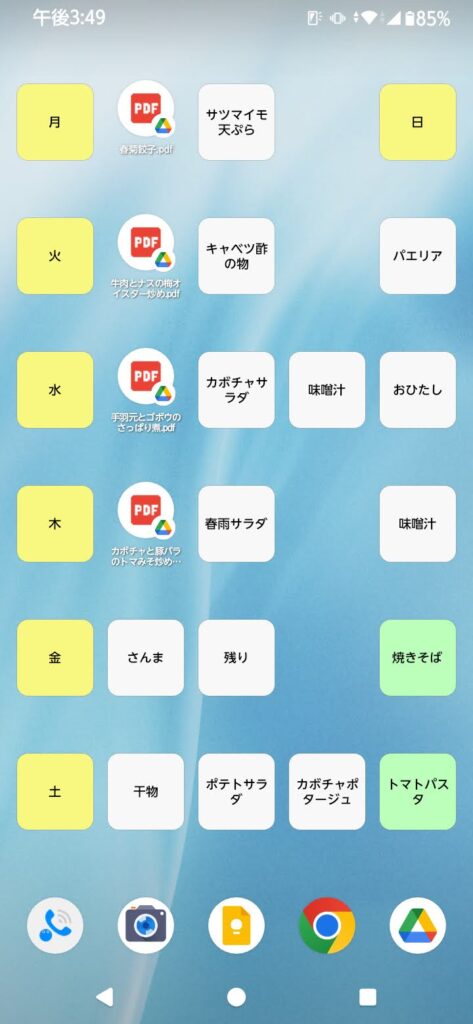
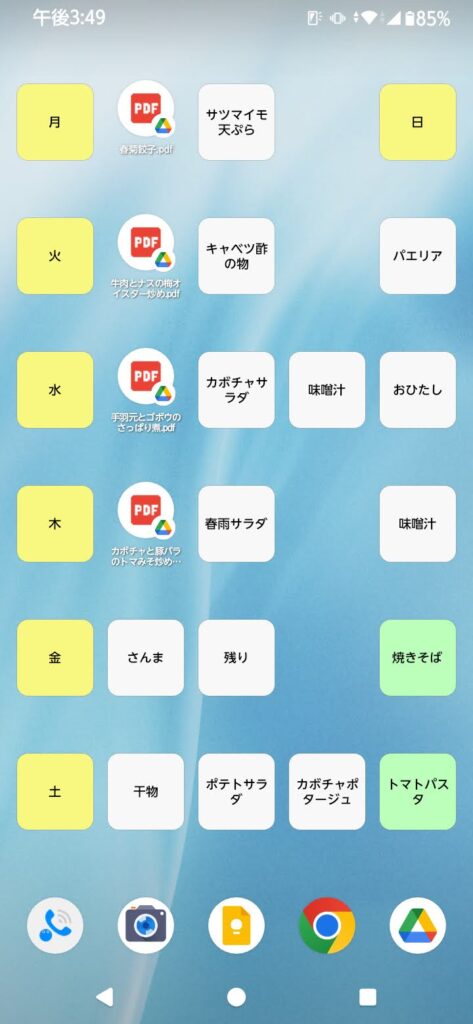
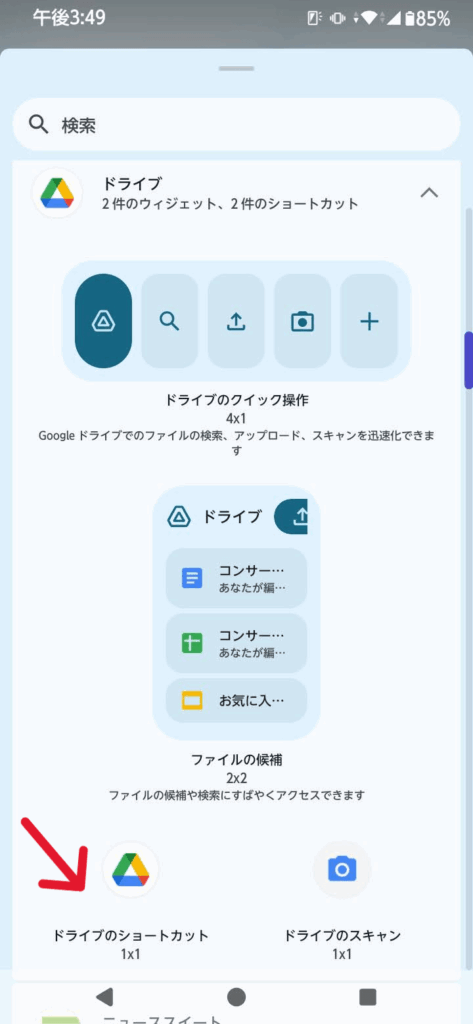
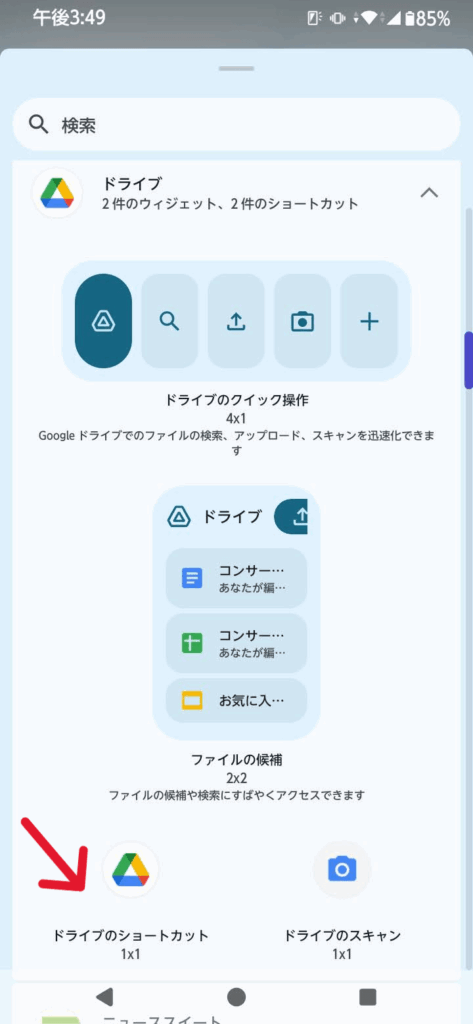



献立表のウィジェットをタップすれば、作り方に直接リンクするのでとっても便利!!
手間なく作り方を検索できて、かなりの時短になります。
献立に迷ったときにも活用
献立を考えるとき、
例えば「ナス」を検索するとナスのレシピがずら~っと並んでいるので、
「あ、こんなレシピもあった」と思い出すことができて便利です。



Googleドライブにレシピ集を作りためれば、
特別な献立アプリを使わずに献立表が作れてしまう、シンプルな方法を紹介しました。
ぜひ参考にしてみてくださいね。